

بقلم Gina Barrow, ، آخر تحديث: September 26, 2022
جهات الاتصال هي الضحية الأكثر شيوعًا لفقدان البيانات ، بغض النظر عن الجهاز الذي تستخدمه. لهذا السبب يوصى بشدة بأخذ نسخة احتياطية منتظمة لتجنب مثل هذه المتاعب في استرجاعها.
غالبًا ما يتم إهمال جهات الاتصال ، تلعب دورًا كبيرًا في الاتصال. تخيل أنك تحفظ جميع أسماء وأرقام أصدقائك وزملائك ، فقد ينتهي بك الأمر إلى خلطهم!
لحسن الحظ ، يمكنك حفظ جهات الاتصال الخاصة بك والنسخ الاحتياطي في iCloud ، أو حتى استعادة بيانات iPad من نسخة iCloud الاحتياطيةو iTunes وخدمات النسخ الاحتياطي الأخرى التابعة لجهات خارجية.
مقالة اليوم سوف ترشدك إلى كيفية البحث عن جهات الاتصال المحذوفة على اي فون مع وبدون أي نسخة احتياطية. اقرأ وحيدا!
الجزء # 1: 4 طرق ناجحة حول كيفية البحث عن جهات الاتصال المحذوفة على iPhoneالجزء # 2: نصائح إضافية للعثور على جهات الاتصال المحذوفة على iPhoneالجزء # 3: ملخص
لقد جمعنا 4 طرق ناجحة للعثور على جهات الاتصال المحذوفة على جهاز iPhone الخاص بك ، وتحقق من الخيارات التي تناسب احتياجاتك.
هذا هو السيناريو الأكثر شيوعًا الذي نتلقاه ، الكثير آيفون يفشل المستخدمون في نسخ جهات اتصالهم احتياطيًا ، وعندما يدركون مدى أهمية هذه الميزة ، فإنهم يعانون بالفعل من فقدان البيانات.
كل يوم ، يقوم الآلاف من الأشخاص بحذف جهة اتصال عن طريق الخطأ ولأنهم لا يمتلكون أي نسخة احتياطية ، فإنهم يبحثون من خلال الخيارات المختلفة التي يمكن استعادتها. أحد أفضل الخيارات لاستخدامه هو التثبيت FoneDog iOS Data Recovery.
دائرة الرقابة الداخلية لاستعادة البيانات
استرجع الصور ومقاطع الفيديو وجهات الاتصال والرسائل وسجلات المكالمات وبيانات WhatsApp والمزيد.
استرجع البيانات من iPhone و iTunes و iCloud.
متوافق مع أحدث أجهزة iPhone و iOS.
تحميل مجانا
تحميل مجانا

تأتي هذه الأداة الاحترافية مع 3 خيارات استرداد رئيسية - الاسترداد من الجهاز ، والاسترداد من iTunes Backup ، والاسترداد من iCloud.
الخيار الأول بسيط جدًا. تستطيع استعادة الملفات المحذوفة على جهاز iPhone الخاص بك ولست بحاجة إلى أي نسخة احتياطية للعثور على جهة الاتصال المحذوفة على iPhone. سيقوم FoneDog iOS Data Recovery بفحص جهازك بحثًا عن أي آثار أقدام واستعادتها.
إليك الدليل الكامل لهذا البرنامج حول كيفية العثور على جهات الاتصال المحذوفة على iPhone:
أولاً ، تحتاج إلى تنزيل FoneDog iOS Data Recovery وتثبيته. قم بتوصيل جهاز iPhone الخاص بك باستخدام كابل USB وانقر فوق Recover from iOS Device من القائمة الموجودة على الجانب الأيسر.
انقر بدء المسح الضوئي لبدء الاسترداد.
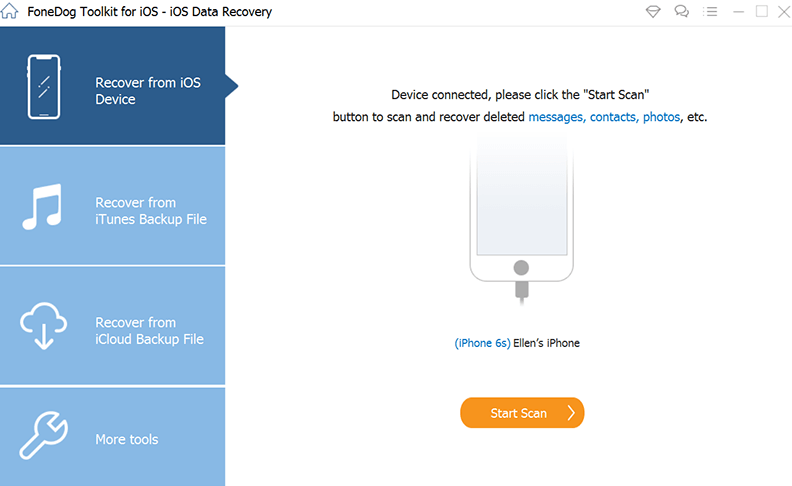
سيقوم FoneDog iOS Data Recovery بالانتقال إلى ملف اي فون واسترداد جميع البيانات المحذوفة التي يمكنه العثور عليها عن طريق المسح.
بمجرد الانتهاء من المسح ، سيعرض جميع النتائج على شاشتك. انتقل إلى جهات الاتصال وقم بمعاينة جهات الاتصال المحذوفة التي كنت تبحث عنها.
حدد جهات الاتصال التي تحتاجها ثم انقر فوق استعادة زر. سيطلب منك هذا حفظ جهات الاتصال في مجلد جديد على الكمبيوتر. يمكنك تعيين مسارها الوجهة.
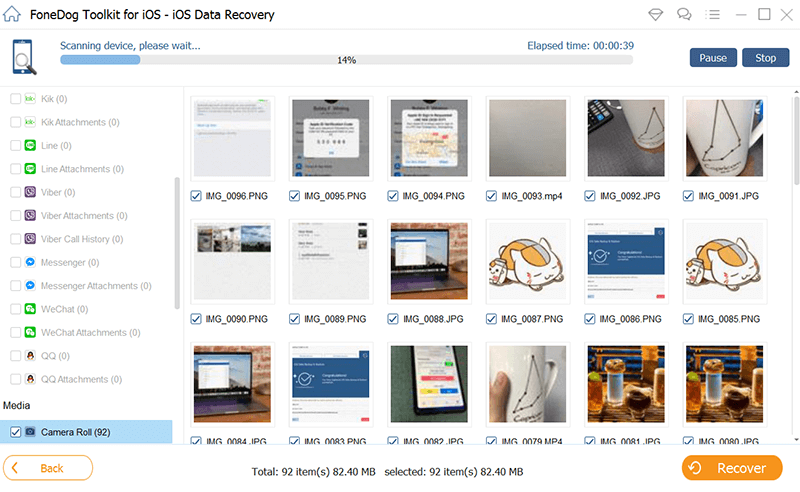
يتطلب برنامج الاسترداد من iTunes Backup and Recover from iCloud نسخًا احتياطية. سيقوم FoneDog iOS Data Recovery بعد ذلك باستعادة هذه النسخ الاحتياطية ويتيح لك اختيار جهات الاتصال المحذوفة فقط. يمكنك إجراء استرداد انتقائي عبر FoneDog iOS Data Recovery.
طريقة أخرى سريعة وسهلة لكيفية العثور على جهات الاتصال المحذوفة على iPhone هي عبر iCloud.com.
هل جهات الاتصال المحذوفة مهمة؟ إذا كانت الإجابة بنعم ، فيمكنك استعادتها من نسخة iCloud الاحتياطية لاستعادتها بسرعة.
ومع ذلك ، تحتاج إلى إعادة ضبط جهاز iPhone الخاص بك حتى يحدث ذلك.
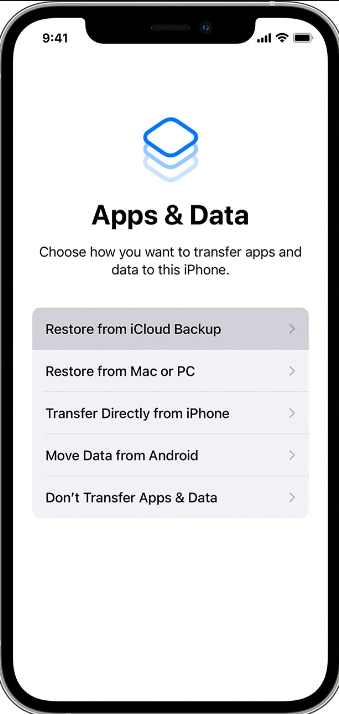
نظرًا لأن هذه العملية تتضمن إعادة ضبط جهازك على الوضع الافتراضي ، فقد ينتهي بك الأمر مع فقدان المزيد من البيانات لأنك ستمحو البيانات الحالية من جهاز iPhone الخاص بك وتستعيد عافيته من النسخة الاحتياطية.
iTunes هو أيضًا نقطة انطلاق عند حدوث فقدان البيانات. هذا ممكن فقط عندما تكون قد أخذت النسخ الاحتياطية الضرورية قبل حذف جهات الاتصال من جهاز iPhone الخاص بك.
لا نوصي حقًا باستخدام هذه الطريقة لأنها تؤدي أيضًا إلى فقدان المزيد من البيانات إذا نسيت أخذ نسخة احتياطية من الهاتف الحالي. سيتم خلط كل التفاصيل الخاصة بك وسوف ينتهي بك الأمر بهاتف فاسد.
إذا كان لديك عدد قليل من جهات الاتصال لاستعادتها فقط ، فيمكنك تصدير التفاصيل من نسخة iCloud الاحتياطية دون الحاجة إلى استعادة البيانات بالكامل. اتبع هذا الدليل لمعرفة كيفية العثور على جهات الاتصال المحذوفة على iPhone.
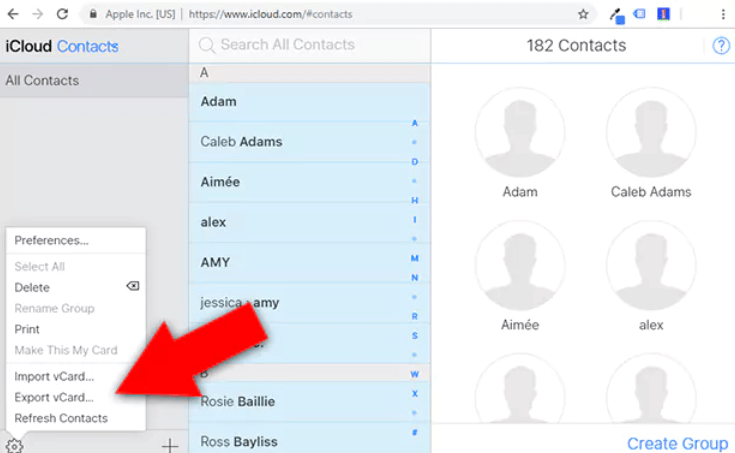
سيتم حفظ جميع جهات الاتصال التي حددتها على جهاز الكمبيوتر الخاص بك.
الناس اقرأ أيضا3 طرق سهلة حول كيفية استرداد الصور من Dead iPhoneكيفية استرداد الصور من Photo Vault على iPhone
تتطلب كيفية العثور على جهات الاتصال المحذوفة على iPhone الصبر والأدوات المناسبة. لا تدع جهة اتصال محذوفة تمر عليك ، يمكنك استعادتها باستخدام الطرق الأربع التي أوصينا بها أعلاه.
يمكنك استعادة جهات الاتصال المحذوفة على iPhone بنسخة احتياطية أو بدونها. يلعب iCloud و iTunes أدوارًا مهمة في حفظ بياناتك. يمكنهم استعادة نسختك الاحتياطية بسرعة في أي وقت.
ومع ذلك ، قد يتم الكتابة فوق بعض بياناتك إذا قمت بالاستعادة من النسخة الاحتياطية ، وفي بعض الأحيان ينتهي بك الأمر بفقدان شديد للبيانات. أفضل اقتراح لدينا هو استخدام FoneDog iOS Data Recovery. تساعدك هذه الأداة في استعادة أي شكل من أشكال البيانات ببضع نقرات فقط.
حتى أنه يسمح لك بالاسترداد مباشرة من iPhone ، دون الحاجة إلى أي نسخ احتياطية!
اترك تعليقا
تعليق
دائرة الرقابة الداخلية لاستعادة البيانات
طرق لاستعادة البيانات المحذوفة من اي فون أو آي باد3
تحميل مجانا تحميل مجانامقالات ساخنة
/
مثير للانتباهممل
/
بسيطصعبة
:شكرا لك! إليك اختياراتك
Excellent
:تقييم 4.7 / 5 (مرتكز على 60 التقييمات)